Microsoft Edge is uw nieuwe moderne webbrowser op Windows 10 en Windows 11 die Internet Explorer vervangt. Edge is zeker net zo functioneel als elke andere browser, maar Edge heeft ook problemen.
Meestal klagen Microsoft Edge gebruikers over het bevriezen of vastlopen van Microsoft Edge. Soms ook zeer trage prestaties tijdens het surfen op het internet, en het komt ook voor dat Edge soms helemaal niet zal openen.
Hoewel Windows een optie heeft om apps opnieuw in te stellen als ze niet werken of synchroniseren, moesten gebruikers ingewikkelde methodes gebruiken om Microsoft Edge opnieuw in te stellen en te repareren.
Meld u dan aan voor onze nieuwsbrief.
Vanaf de Windows 10 Fall Creators Update wordt Microsoft Edge echter weergegeven als een geïnstalleerde app in de app Instellingen, en hoewel u de beschadigde Edge systeem bestanden niet kunt verwijderen, bevat de Edge browser nu een herstel (reparatie) optie. Om Edge te herstellen is wel een actieve internet verbinding vereist.
Op de achtergrond download Windows nieuwe systeembestanden en wordt Edge opnieuw ingesteld. Door het opnieuw herstellen van Edge zullen de meeste problemen worden opgelost. Uw browser gegevens zoals historie en opgeslagen wachtwoord etc. gaan niet verloren.
Microsoft Edge herstellen
Klik met de rechtermuisknop op de Windows start knop. Klik op Instellingen uit het contextmenu.
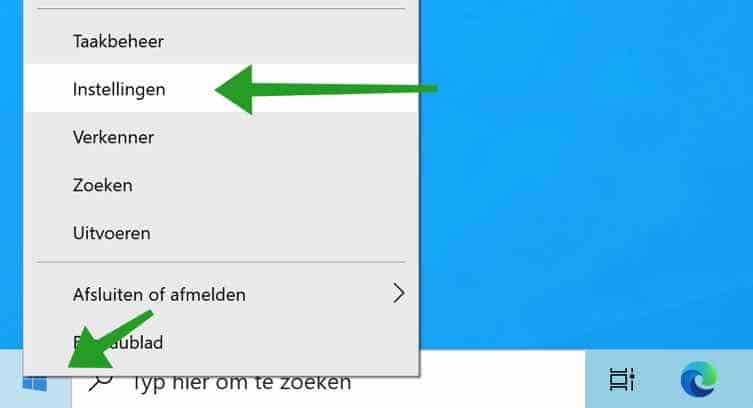
Klik op Apps.
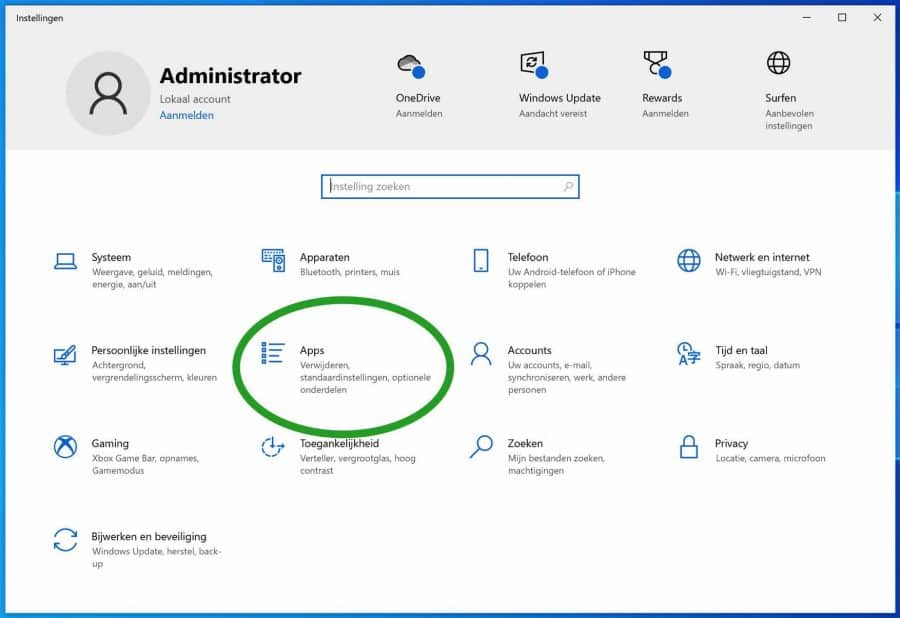
In de lijst van geïnstalleerde apps op uw computer zoek naar: Microsoft Edge. Klik op het Microsoft Edge resultaat en klik op Wijzigen.
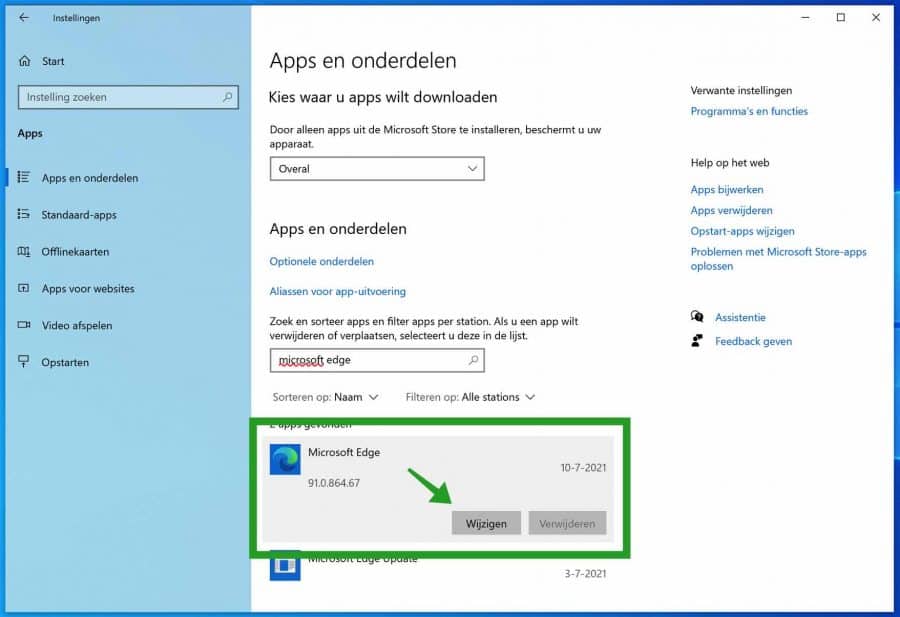
Er wordt een nieuw venster geopend om Microsoft Edge te herstellen. Om Edge te repareren is een internetverbinding vereist. De browser wordt opnieuw opgestart, de browsergegevens en instellingen gaan niet verloren.
Klik op de Herstellen knop om Edge te repareren.
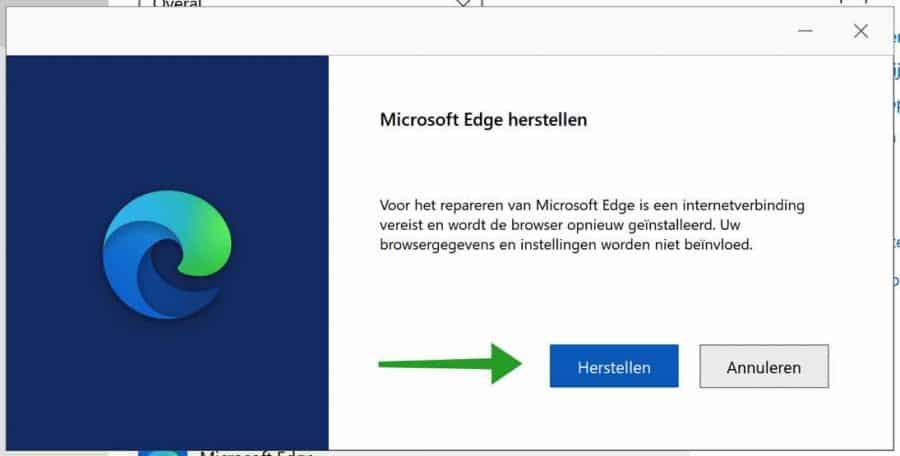
Even geduld. Microsoft Edge wordt opnieuw gedownload en geinstalleerd.
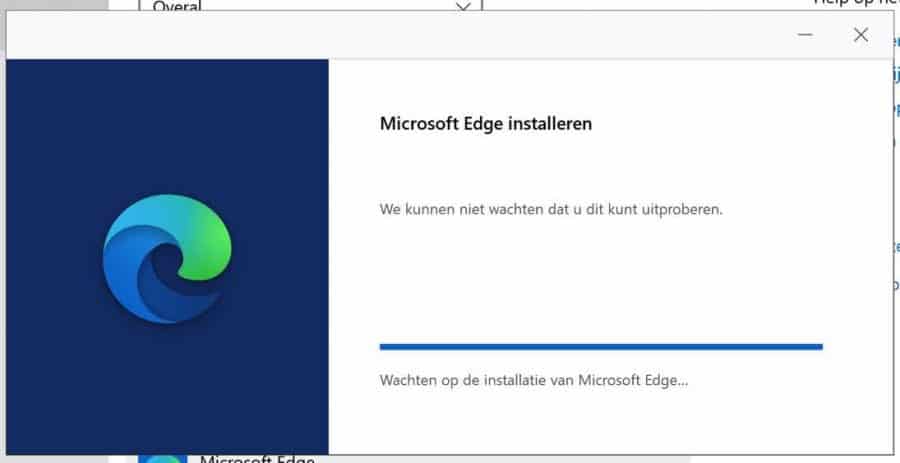
Als de herstelprocedure van Microsoft Edge is voltooid dan wordt de Microsoft Edge browser opnieuw opgestart.
Ik hoop u hiermee geholpen te hebben. Bedankt voor het lezen!

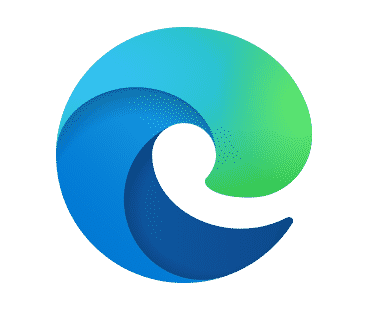
edge opnieuw installeren
U kunt Microsoft Edge hier downloaden:
https://www.microsoft.com/nl-nl/edge/download?form=MA13FJSucces!
hoe kan ik de zijbalk terug plaatsen in de brouwser Edge
Hallo, hiervoor klikt u rechtsbovenin op het groen/blauw pictogram “Copilot”. Klik vervolgens rechtsonderin op het twee pictogram van onder “Zijbalk altijd weergeven”.
Succes!
GEACHTE,
GRAAG UW HULP VOOR DE FUNCTIONERING VAN MICROSOFT EDGE OP MIJN PC, IK HAD VROEGER INTERNET EXPLORER MAAR DEZE IS VEROUDERD !
HARTELIJK DANK !
DE PAUW GERARD.
Hallo, ik heb u een e-mail gestuurd.
mvg, Stefan